
- •Оглавление
- •Введение
- •Установка сервера безопасности
- •Требования к оборудованию и программному обеспечению
- •Подготовка компьютера к установке
- •Как установить сервер безопасности
- •Запуск программы установки
- •Выбор каталога для размещения файлов
- •Регистрация лицензий
- •Создание центральной базы данных
- •Копирование файлов
- •Создание ключевых носителей
- •Завершение установки
- •Как переустановить сервер безопасности
- •Удаление сервера безопасности
- •Как удалить сервер безопасности
- •Как сохранить ЦБД системы защиты
- •Эксплуатация сервера безопасности
- •Запуск сервера безопасности
- •Перезагрузка сервера безопасности
- •Остановка сервера безопасности
- •Регистрация новых лицензий
- •Приложение
- •Порядок изменения региональных настроек
- •Установка Personal Oracle
- •Запуск программы Oracle Installer
- •Определение основных параметров
- •Выбор устанавливаемых компонентов
- •Копирование файлов и завершение установки
- •Проверка работоспособности Personal Oracle
- •Удаление Personal Oracle
- •Подготовка к удалению
- •Удаление компонентов Personal Oracle
- •Дополнительные возможности Secret Net 4.0
- •Добавление в ЦБД информации о сотрудниках
- •Добавление в ЦБД информации о компьютерах
- •Состав сервера безопасности
- •Комплектность поставки
- •Содержимое каталога установки
- •Содержимое основного ключевого носителя (дискета)
- •Файл описания помещений
- •Справочная информация
- •Предметный указатель
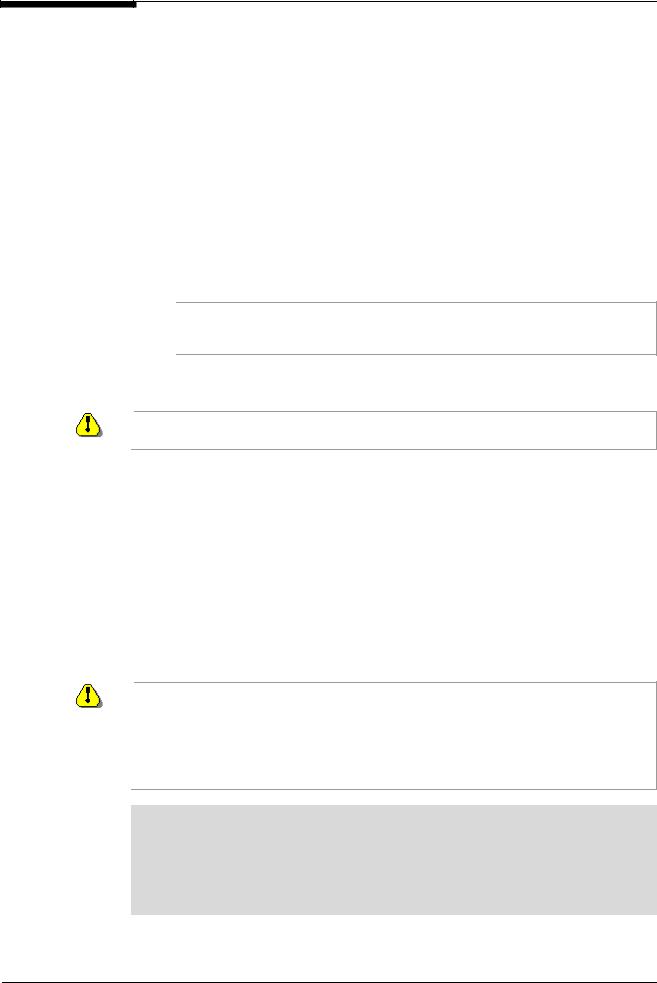
Сервер безопасности. Руководство по установке и эксплуатации
Порядок изменения региональных настроек
Изменение региональных настроек выполняется в следующем порядке.
1. Установите на компьютер ОС Windows NT Server, Windows NT Workstation версии 4.0 или Windows 2000.
2.Измените региональные настройки Windows. Для этого:
•нажмите кнопку “Start” (“Пуск”), выберите в главном меню команду “Settings \ Control Panel” (“Настройка \ Панель управления”) и откройте окно свойств ярлыка “Regional settings” (“Язык и стандарты”);
•в диалоге “Regional settings” (“Регион и язык”, “Общие”) выберите в раскрывающемся списке значение “Russian” (“Русский”);
•отметьте поле “Set as system default locale” (“Установить в качестве стандартного языка системы”), чтобы установить выбранное значение в качестве стандартного языка системы, то есть принятого по умолчанию.
Для Windows 2000. В диалоге “Общие” нажмите кнопку “Задать умолчание…”, в открывшемся диалоге “Выбор языка системы” выберите в раскрывающемся списке значение “Русский” и нажмите кнопку “OK” для возврата в диалог “Общие”;
•нажмите кнопку “OK”.
3.Выполните установку Service Pack.
Если Service Pack уже установлен, то после изменения региональных настроек требуется его переустановить.
После изменения региональных настроек и установки Service Pack можно приступать к установке необходимого программного обеспечения.
Установка Personal Oracle
Перед установкой сервера безопасности системы Secret Net необходимо установить на этом же компьютере сервер баз данных Personal Oracle версии 8.0.6, 8.0.5, 8.0.4
или 8.0.3.
В данном разделе рассматривается процедура установки Personal Oracle версии 8.0.4. Процедура установки Personal Oracle версии 8.0.3 подробно рассматривается в документации, входящей в комплект поставки этой версии продукта. После установки Personal Oracle версии 8.0.3 необходимо выполнить его настройку.
Пользователь, выполняющий установку сервера баз данных Personal Oracle, должен обладать правами администратора того компьютера, на который осуществляется установка, иначе программа установки не сможет внести изменения в системные переменные.
Рекомендуемый минимальный размер свободного дискового пространства, необходимого для установки, составляет 140 Мбайт.
Установка сервера баз данных Personal Oracle выполняется в следующем порядке.
1. Запуск программы Oracle Installer.
2.Определение основных параметров (стр. 37).
3.Выбор устанавливаемых компонентов (стр. 38).
4.Завершение установки (стр. 39).
36
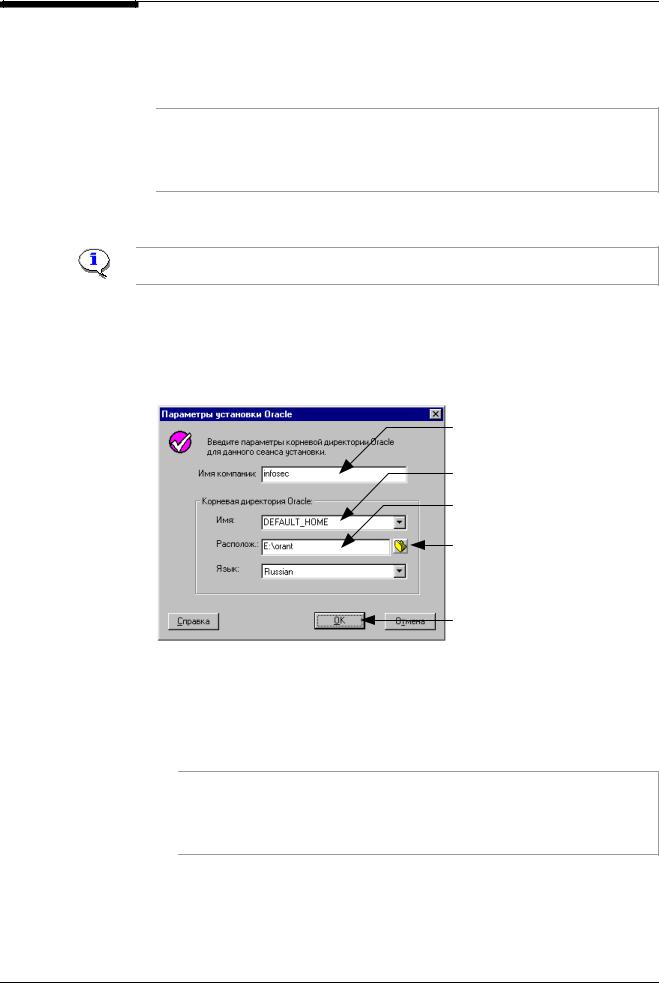
Приложение
Запуск программы Oracle Installer
1. Поместите компакт-диск, содержащий установочный комплект системы Personal Oracle, в устройство чтения компакт-дисков.
2.Запустите на исполнение файл SETUP.EXE, находящийся на диске.
Примечание. Для запуска программы из командной строки нажмите кнопку “Start” (“Пуск”) и активизируйте в главном меню команду “Run…” (“Выполнить…”). В появившемся на экране диалоге “Run” (“Запуск программы”), в поле “Open” (“Открыть”), введите с клавиатуры команду, указав полный путь к файлу программы. Например — D:\ SETUP.EXE, если устройство чтения компакт-дисков зарегистрировано в системе под именем “D:”. Нажмите кнопку “OK” (<Enter>).
На экране появится заставка программы Oracle Installer, и начнется подготовка к установке.
Для получения справочной информации о работе программы установки используйте кнопку “Справка”. Для прекращения установки используйте кнопку “Отмена”.
После завершения подготовительных действий на экране появится диалог для определения основных параметров установки.
Определение основных параметров
1. Заполните поля диалога:
Введите название Вашей организации…
…значение этого поля оставьте без изменений…
…укажите каталог для размещения
Personal Oracle…
…(нажмите для выбора каталога в стандартном диалоге)…
 …выберите значение “Russian”…
…выберите значение “Russian”…
…и нажмите эту кнопку для продолжения
•В поле “Имя компании:” введите название Вашей организации, определив владельца данной копии Personal Oracle.
•Поле “Имя:” содержит название конфигурации Personal Oracle. Оставьте значение этого поля без изменений.
•В поле “Располож.:” укажите каталог (включая полный путь к нему), в котором будут размещаться компоненты системы.
Примечание. По умолчанию программа установки предлагает поместить компоненты Personal Oracle в каталог ORANT на том диске компьютера, на котором имеется достаточное количество свободного дискового пространства, например D:\ORANT. Имя каталога можно ввести с клавиатуры или изменить в диалоге выбора каталога. Для вызова этого диалога нажмите кнопку, находящуюся справа от поля.
37

Сервер безопасности. Руководство по установке и эксплуатации
Название каталога, предложенного по умолчанию, изменять не рекомендуется. Если Вы решили установить Personal Oracle в другой каталог, используйте для определения каталога установки имена, не превышающие 8 символов, а также не содержащие символы кириллицы.
•В поле “Язык:” укажите национальный язык, который будет использоваться при выводе текстовой информации на экран, а также определит кодовую таблицу символов базы данных. Установите в качестве поддерживаемого языка русский, выбрав в раскрывающемся списке значение “Russian”.
2.Нажмите кнопку “OK”, чтобы принять значения параметров и продолжить установку.
На экране появится диалог:
•подобный представленному на Рис. 7, если Вы устанавливаете Personal Oracle;
•подобный представленному на Рис. 8, если Вы удаляете Personal Oracle.
Выбор устанавливаемых компонентов
Диалог, представленный на Рис. 7, позволяет выбрать компоненты Personal Oracle, которые требуется установить.
Выберите нужные компоненты… …и нажмите эту кнопку
для их установки
Перечень
добавляемых
компонентов 
Рис. 7. Диалог управления установкой компонентов
 Для выбора компонентов:
Для выбора компонентов:
1. В окне “Продукты доступные на…” активизируйте элемент списка “{All Products}”, чтобы отобразить на экране все доступные компоненты.
2.Выберите компоненты, которые необходимо установить. Рекомендуемый набор устанавливаемых компонентов приведен в Табл. 5.
Примечание. Для выбора нескольких элементов списка используйте клавиши <Shift> или <Ctrl>. Переченьвыбранныхкомпонентовотображаетсявполе“Выбранныепродукты”.
Табл. 5. Перечень устанавливаемых компонентов системы
Название |
Назначение |
Oracle Database Assistant |
программа управления базами данных |
Oracle8 Personal Edition |
сервер баз данных Personal Oracle |
SQL*Plus |
утилита для выполнения запросов к базе данных |
38
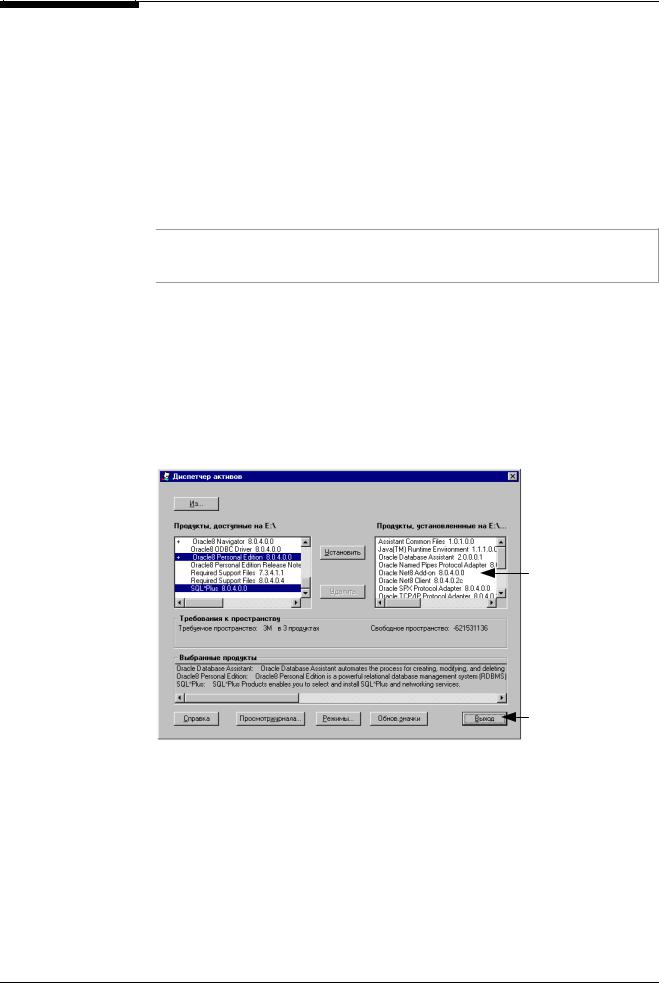
Приложение
3. Нажмите кнопку “Установить”.
Программа установки перейдет к копированию файлов.
Копирование файлов и завершение установки
Перед тем как начать копирование выбранных компонентов системы Personal Oracle на жесткий диск компьютера, программа установки осуществляет анализ зависимостей. Анализ зависимостей выполняется для определения компонентов системы, которые необходимо установить дополнительно к выбранным пользователем компонентам. При выполнении анализа зависимостей на экране появится диалог, предлагающий выбрать тип создаваемой по умолчанию базы данных.
1. Примите предлагаемый программой установки вариант, нажав кнопку “OK”.
Примечание. Если система Personal Oracle устанавливалась на этом компьютере ранее, на экране появится запрос, предлагающий подтвердить создание новой начальной (по умолчанию) базы данных взамен существующей. Подтвердите свое решение, нажав кнопку “Да”.
На экране появится запрос, предлагающий подтвердить выбор русского языка для определения кодовой таблицы символов базы данных.
2.Подтвердите выбор, нажав кнопку “Да”.
После того как анализ зависимостей завершен, программа установки приступает к копированию выбранных компонентов на жесткий диск. Продолжительность процедуры копирования файлов 5–10 минут, при этом на экран выводится диалог, отображающий процесс копирования. По окончании копирования на экране вновь появится диалог управления установкой компонентов. Ниже представлен этот диалог, содержащий в окне “Продукты, установленные на…” перечень установленных компонентов системы:
Перечень
установленных
компонентов
Нажмите эту кнопку для завершения работы
3.Для завершения работы программы установки нажмите кнопку “Выход” и подтвердите свое решение в появившемся окне запроса, нажав кнопку “Да”.
В результате установки в меню “Programs” (“Программы”) добавятся подменю
“Oracle for Windows NT” и “Personal Oracle 8 for Windows NT”.
4.Запустите сервисы, необходимые для работы Personal Oracle. Для этого перезагрузите компьютер.
Подробное описание порядка установки сервера баз данных Personal Oracle содержится в документации на этот программный продукт.
39
